发布时间:2016-03-08 13: 48: 38
我们在日常生活中,可能需要比较两个Word文件的差异,除了使用Word自带的比较功能外,还可以使用专用的比较软件来比较。Beyond Compare是一款专用的文件和文件夹对比工具,使用它可以查看所有文件、匹配的文件、不匹配的文件等,使用不同的颜色区分以便轻松辨识,查看方便。下面分享一下Beyond Compare比较两个Word文件差异的方法。
步骤一 要想使用这个文件对比软件,毋庸置疑,当然是要先安装Beyond Compare软件。我们需要在Beyond Compare中文官网下载软件,在电脑中完成Beyond Compare 4的安装。
步骤二 选中要比较的两个Word文件,在此特意使用A.word和B.word进行比较。软件安装完成以后,会在右键菜单中增加Beyond Compare的选项,如红色箭头所指。如果没有添加到系统右键菜单,可参考教程:怎样将Beyond Compare添加到系统右键菜单。
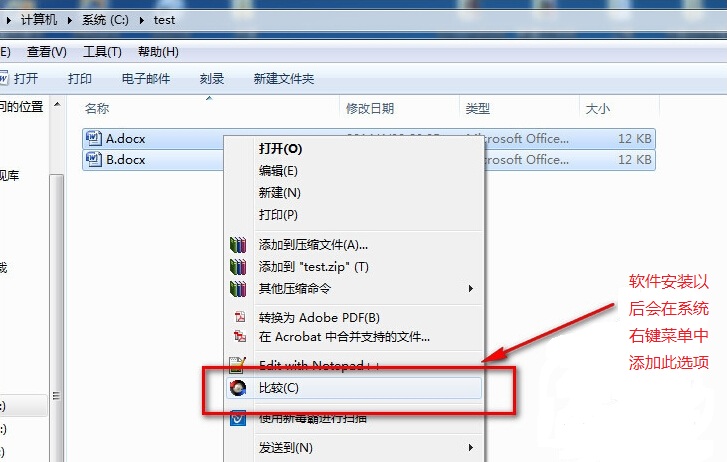
步骤三 选中以后点击“比较”,打开文本比较会话框,如下图所示。红色箭头所指的“*”号表示:显示比较的全部文件。而不等号表示:只显示有差异的部分,此功能在文件比较大、 差异比较多的时候很有用处。
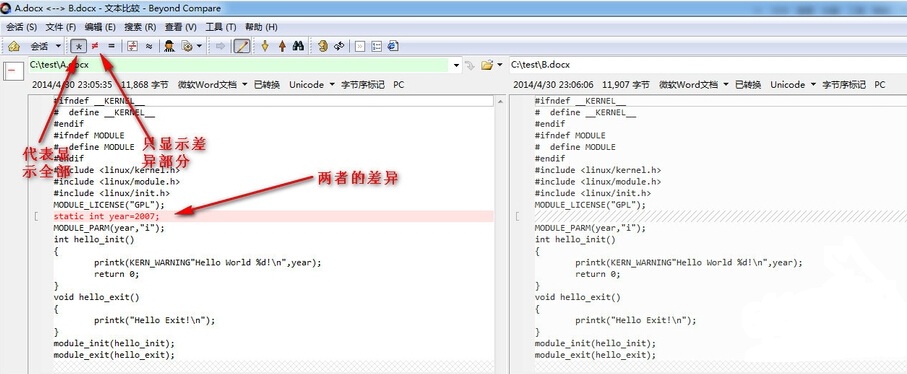
步骤四 选中不等号后,只显示了差异的部分。此软件的功能比较强大,在此只抛砖引玉。

以上给大家介绍了使用Beyond Compare比较两个Word文件的方法,学会之后就可以用它来对比文件之间的差异了。Beyond Compare是好用的对比文件和对比文件夹工具,更是编程必备软件。我们在使用中,不仅可以用Beyond Compare软件比较文件差异,也可合并差异,具体如何操作可参考教程:如何使用Beyond Compare合并文件。
展开阅读全文
︾